装帧设计是赋予书籍、画册、作品集等纸质载体艺术性与实用性的重要环节,随着数字化工具的普及,利用专业软件完成装帧设计已成为主流,以下从软件选择、设计流程到细节优化,系统梳理制作方法,帮助读者快速掌握核心技巧。
**一、装帧设计软件的选择与定位
1、Adobe InDesign
行业标准级排版工具,适合复杂图文混排,支持多页面管理、网格系统、段落样式预设功能,尤其适合书籍、杂志等长文档设计,其“印前检查”功能可自动识别色彩模式错误或分辨率不足的图片,避免印刷事故。

2、CorelDRAW
矢量图形处理能力突出,适合封面、封套等独立页面设计,界面简洁,上手门槛较低,对中文排版支持友好。
3、Canva
非专业设计师的首选,内置海量装帧模板,可快速调整文字、图片与配色,适合时间紧迫或对设计细节要求不高的场景。
选择建议:若涉及印刷品,优先使用InDesign或CorelDRAW;线上展示或简易设计可尝试Canva。
**二、装帧制作的核心流程
**第一步:明确设计需求
- 确定装帧类型(精装/平装/线装)

- 收集文字内容、图片素材及品牌VI规范(如企业LOGO配色、字体)
- 与印刷方确认文件格式(PDF/X-1a或PDF/X-4)、出血尺寸(通常3mm)、纸张克重
**第二步:构建框架与视觉层级
1、设定页面尺寸
印刷文件需包含出血区域,例如A4成品尺寸为210×297mm,文件应设置为216×303mm(四周各加3mm出血)。
2、建立网格系统
通过参考线划分版心区域,确保内页文字对齐,常规书籍版心占比约60%-70%,页边距依次为:上<下,内<外。
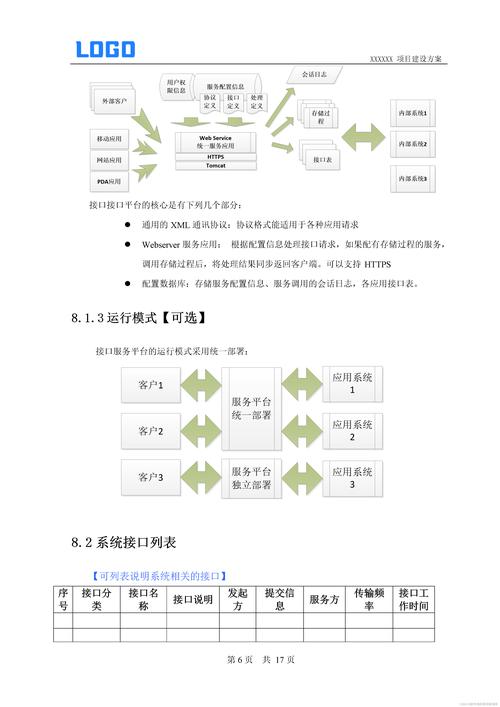
3、设定主次视觉元素
字体建议选用衬线体(如宋体、Times New Roman)提升易读性;装饰性文字可使用无衬线体(如黑体、Helvetica),图片与文字比例建议控制在6:4,避免信息过载。**第三步:细节优化与输出
色彩模式转换:设计阶段使用RGB模式便于屏幕预览,输出前需转为CMYK模式(菜单栏→编辑→转换为配置文件)。
字体嵌入:在InDesign中勾选“嵌入字体”选项,或在导出PDF时选择“PDF/X-4”标准,避免字体缺失。
分辨率检查:印刷图片分辨率需≥300dpi,背景纹理或装饰元素可降至150dpi以减小文件体积。
**三、高频问题解决方案
1、文字溢出或缺失
检查文本框是否设置为“固定尺寸”,建议使用“自动调整文本框”功能(InDesign中右键单击文本框→文本框架选项→勾选“自动调整大小”)。
2、印刷色差明显
设计时使用Pantone色卡编号,或向印刷厂索取ICC色彩配置文件,导入软件进行色彩校准。
3、装订后内页文字被裁切
确保文字距离裁切线至少5mm,InDesign可通过“边距和分栏”设置安全区域。
**四、提升装帧质感的实用技巧
材质模拟:在效果图中增加纸张纹理,使用Photoshop叠加“噪点”滤镜(滤镜→杂色→添加杂色,强度3%-5%),或导入真实纸纹素材,设置图层混合模式为“正片叠底”。
工艺标注:烫金、UV、压痕等特殊工艺需单独制版,设计文件中用专色通道(如Pantone 871U)标注区域,并在文件名中注明工艺类型。
互动细节:精装书可增加书签带、函套等元素;电子版作品集可插入超链接目录(PDF导出时启用“交互式元素”选项)。
装帧设计的价值在于平衡功能与美学,软件只是工具,真正决定作品高度的,是对内容的理解与细节的打磨,建议初学者从模仿优秀案例开始,逐步融入个人风格,每一次调整字号、行距或留白的过程,本质是在探索信息传达与视觉舒适的临界点——这或许正是装帧设计的魅力所在。









评论列表 (1)
装帧制作软件教程如何操作?详细回答:首先下载并安装装帧制作软件,然后打开软件,根据教程步骤逐一操作,包括选择模板、编辑内容、调整布局、添加装饰等,最后保存并输出。
2025年09月17日 20:06